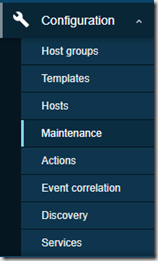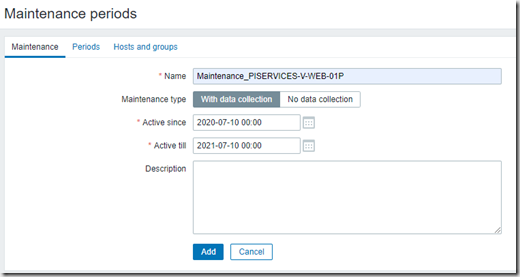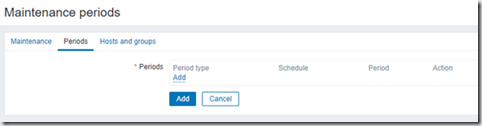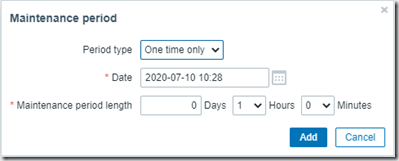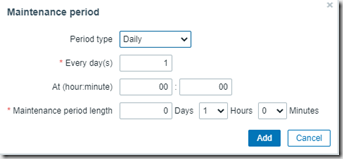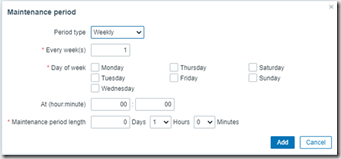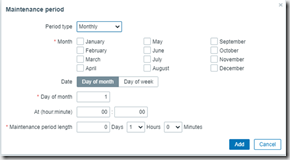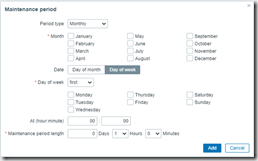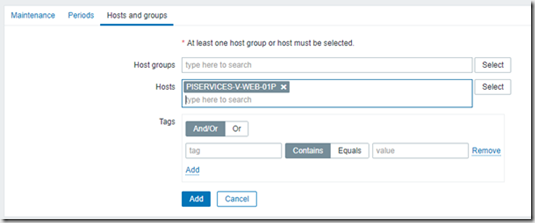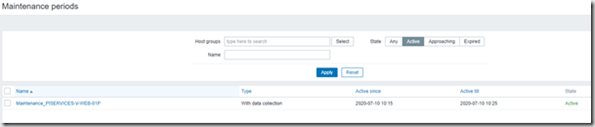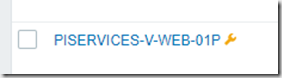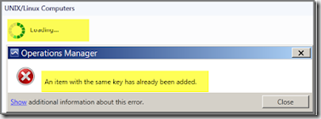Le script ci-dessous est une version un peu avancée avec des fonctions de log et de vérification.
SetInstanceFromFileInMM.txt (5,99 kb)
# SET MULTIPLE CLASS INSTANCE FROM LIST, IN MAINTENANCE MODE.
#Parametres
Param(
$ClassName="Microsoft.Windows.Computer", # Name of Class (Not DisplayName to avoid system language differences)
$MS= "MyMS.Mydomain.com", # Target Management Server
$cred = $(Get-Credential),
$HostFilePath="C:\HostMM.txt", # List of Host to put in Maintenance Mode
$Duration="10", # Duration in minutes (min: 5 minutes)
$LogPath = "C:\MMlog.txt" # Path of Log file
)
function Write-Log
{
[CmdletBinding()]
Param
(
[Parameter(Mandatory=$true,
ValueFromPipelineByPropertyName=$true)]
[ValidateNotNullOrEmpty()]
[Alias("LogContent")]
[string]$Message,
[Parameter(Mandatory=$false)]
[Alias('LogPath')]
[string]$Path=$LogPath,
[Parameter(Mandatory=$false)]
[ValidateSet("Error","Warn","Info")]
[string]$Level="Info",
[Parameter(Mandatory=$false)]
[switch]$NoClobber
)
Begin
{
# Set VerbosePreference to Continue so that verbose messages are displayed.
$VerbosePreference = 'Continue'
}
Process
{
# If the file already exists and NoClobber was specified, do not write to the log.
if ((Test-Path $Path) -AND $NoClobber) {
Write-Error "Log file $Path already exists, and you specified NoClobber. Either delete the file or specify a different name."
Return
}
# If attempting to write to a log file in a folder/path that doesn't exist create the file including the path.
elseif (!(Test-Path $Path)) {
Write-Verbose "Creating $Path."
$NewLogFile = New-Item $Path -Force -ItemType File
}
else {
# Nothing to see here yet.
}
# Format Date for our Log File
$FormattedDate = Get-Date -Format "yyyy-MM-dd HH:mm:ss"
# Write message to error, warning, or verbose pipeline and specify $LevelText
switch ($Level) {
'Error' {
Write-Error $Message
$LevelText = 'ERROR:'
}
'Warn' {
Write-Warning $Message
$LevelText = 'WARNING:'
}
'Info' {
Write-Verbose $Message
$LevelText = 'INFO:'
}
}
# Write log entry to $Path
"$FormattedDate $LevelText $Message" | Out-File -FilePath $Path -Append
}
End
{
}
}
# Initiate Log File
$message = "------ START OF MAINTENANCE MODE LOG ------`n`n"
Write-Log -Message $message -Path $LogPath -Level Info -ErrorAction SilentlyContinue
#Check that Host list file exist
if (!(Test-Path -Path $HostFilePath))
{
$message = "Unable to find Host list file`n"
write-host -ForegroundColor red $message
Write-Log -Message $message -Path $LogPath -Level Error -ErrorAction SilentlyContinue
exit 1
}
# Store content of file
$HostList = Get-Content -Path $HostFilePath
#Import of SCOM module
try
{
Import-Module -Name OperationsManager -ErrorAction stop
}
catch
{
$message = "Error during import of SCOM PS module`n"
write-host -ForegroundColor red $message
Write-Log -Message $message -Path $LogPath -Level Error -ErrorAction SilentlyContinue
exit 1
}
#Connection to management server $MS
try
{
New-SCOMManagementGroupConnection -ComputerName $MS -Credential $cred
}
catch
{
$message = "Error during connection to $MS`n"
write-host -ForegroundColor red $message
Write-Log -Message $message -Path $LogPath -Level Error -ErrorAction SilentlyContinue
exit 1
}
# Set Start/End Time upon Duration
$startTime = [DateTime]::Now
$endTime = $startTime.AddMinutes($Duration)
# Get the class
$Class = Get-SCOMClass | where-object {$_.Name -eq $ClassName} -ErrorAction Stop
If ($Class -eq $null)
{
$message = "Unable to find `"$ClassName`" Class`n"
write-host -ForegroundColor red $message
Write-Log -Message $message -Path $LogPath -Level Error -ErrorAction SilentlyContinue
exit 1
}
# Get the instances where displayname match content of $HostList
$Instances = Get-SCOMClassInstance -Class $Class | Where-Object {`
$_.Displayname -in $HostList
} -ErrorAction Stop
If ($Instances -eq $null)
{
$message = "Unable to find instances of `"$ClassName`" Class`n"
write-host -ForegroundColor red $message
Write-Log -Message $message -Path $LogPath -Level Error -ErrorAction SilentlyContinue
exit 1
}
# Put in Maintenance Mode
$message = "Putting following instances in Maintenance Mode for $Duration minutes...:`n $($Instances | foreach {"$_;`n"})"
write-host $message
Write-Log -Message $message -Path $LogPath -Level Info -ErrorAction SilentlyContinue
$Instances | foreach {`
try
{
$message = "`nSetting Maintenance Mode on `"$_`"..."
write-host $message
Write-Log -Message $message -Path $LogPath -Level Info -ErrorAction SilentlyContinue
Start-SCOMMaintenanceMode -Instance $_ -Reason "PlannedOther" -EndTime $endTime -Comment "MM of $_" -ErrorAction Stop
}
catch
{
$message = "Error setting Maintenance Mode on `"$_`""
write-host -ForegroundColor red $message
Write-Log -Message $message -Path $LogPath -Level Error -ErrorAction SilentlyContinue
}
}
# Check and log Maintenance Mode
$message = "Checking Maintenance Mode..."
Write-Log -Message $message -Path $LogPath -Level Info -ErrorAction SilentlyContinue
$Instances | foreach {`
$message = Get-SCOMMaintenanceMode -Instance $_ | foreach {"COMMENT: $($_.Comments) -- START:$($_.StartTime) -- END:$($_.ScheduledEndTime) -- REASON:$($_.Reason) -- USER:$($_.User)`n" }
Write-Log -Message $message -Path $LogPath -Level Info -ErrorAction SilentlyContinue
}